Kundenverwaltung
Sie können direkt aus der Kundenverwaltung einen Termin für den angezeigten Kunden eintragen
Dafür gibt es die Taste, Termineintragen, diese zeigt jetzt Text und ist in der Mitte Unten, prominent platziert.

Durch Klick, wird in den Terminplan gewechselt, der Zeichenmodus gestartet und der Kunde ausgewählt.
Auswertungen
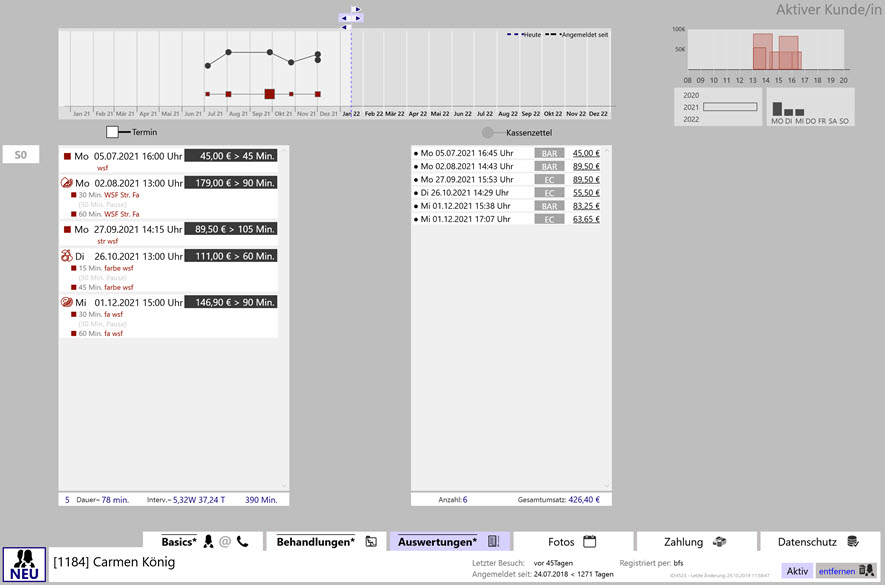
Diagramm (Kassenzettel/Termine Horizontal 2 Jahres Anzeige)
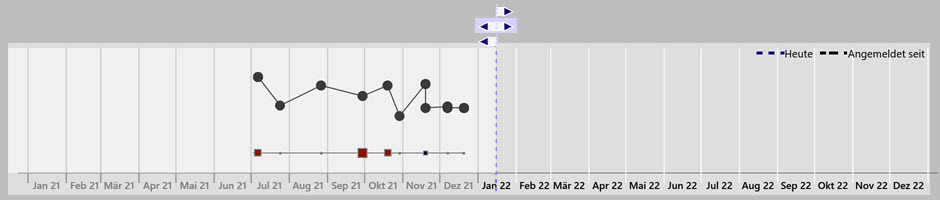
Lässt sich jetzt im Zeitraum der Darstellung verändern. Die hellblaue gestrichelte Linie steht für Jetzt und ist in Mitte,
am Anfang 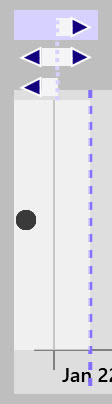 oder
oder 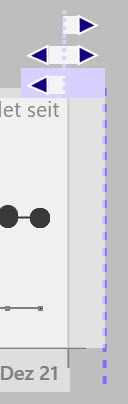 am Ende.
am Ende.
Warum: Vorher kam es zu Ansichtsproblemen, gerade wenn das aktuelle Jahr zu Ende geht. Die Zukunftstermine wurden nicht Dargestellt.
Auf das Terminrechteck, lässt sich klicken, dadurch wird der Termin in der Liste ausgewählte.
Bei ausgewählten Termin, wird eine grüne Markierung im Hintergrund gezeigt: Wo ist der Termin im Diagramm.
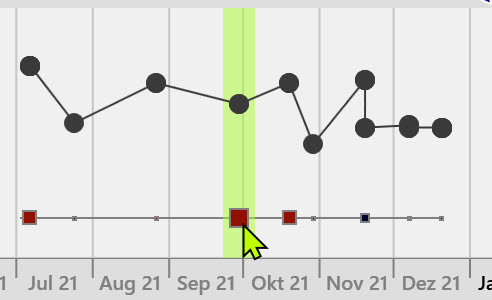
Diagramm (Wochenverteilung)
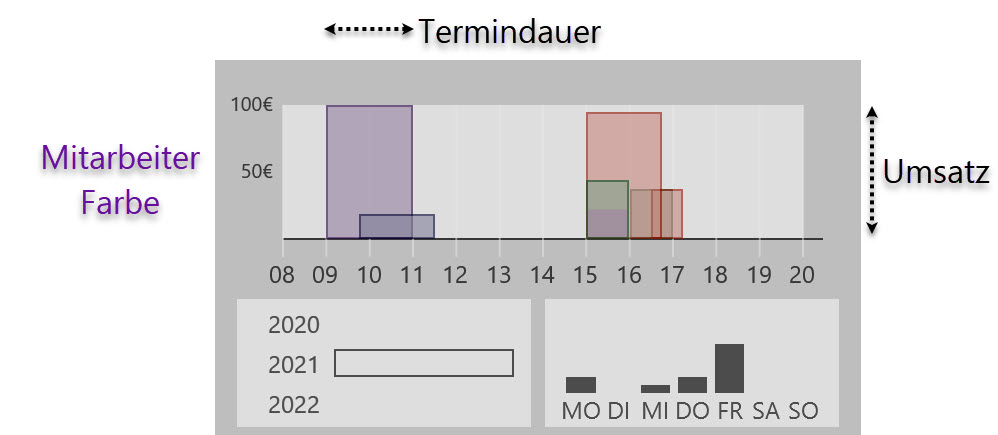
Zeigt jetzt Verbundtermine richtig an.
Die Uhrzeiten sind jetzt für jede Stunde dargestellt.
Terminliste
Letzter Termin ist immer unten und sichtbar.
Termine können per Klick, markiert und wieder demarkiert werden.
Die Liste, gruppiert jetzt die Terminverbünde in einem Termin. Zeigt die Verbundicon, die Dauer, die Pause und die Infos für jeden Termin.
Wenn bezahlt, dann wird noch der Umsatz dargestellt.
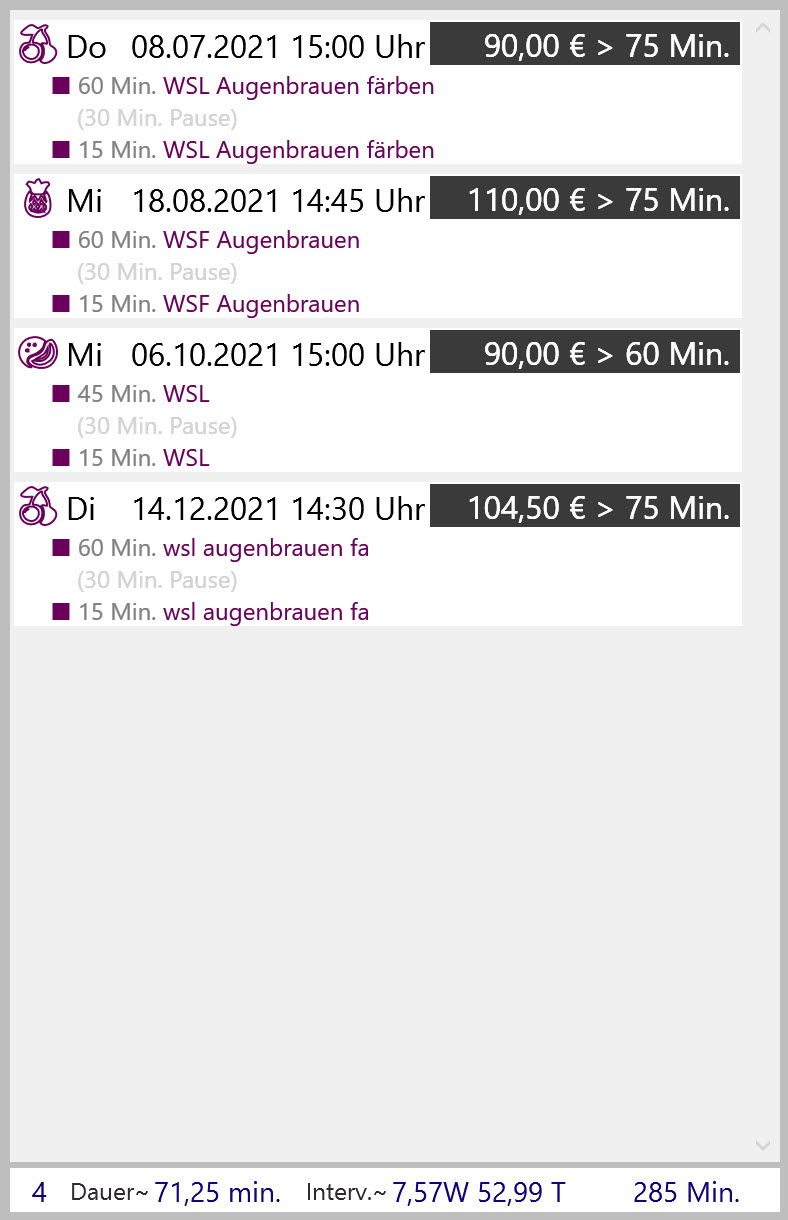
Ein ausgewählter Termin kann:
- Kann im Terminplan angezeigt werden. Terminplan wird geöffnet, Tag ausgewählte und der Termin wird markiert.
- Gelöscht werden, wenn er noch nicht kassiert wurde. Somit können schnell mehrere Termine gelöscht werden.
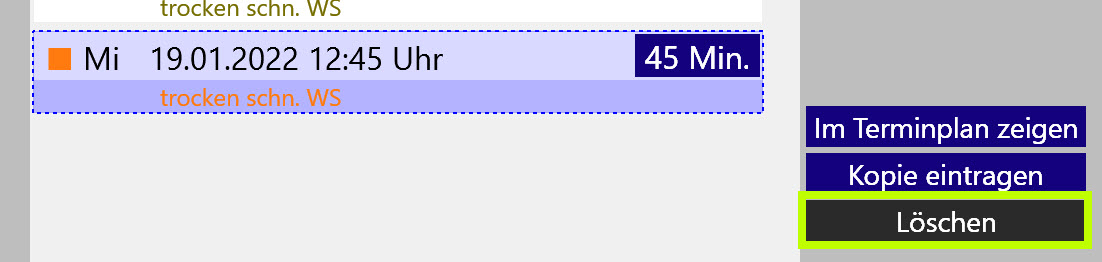
- Kann kopiert werden, wenn es kein Verbund ist. Der Termin wird kopiert, der Terminplan gezeigt, der Zeichenmodus gestartet. Man kann diesen sofort eintragen.
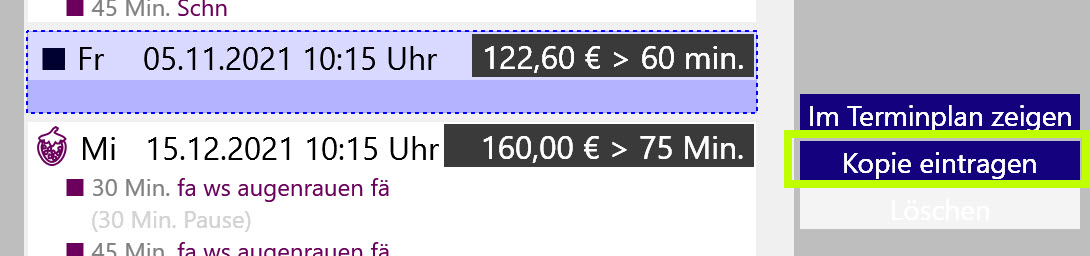
- Ein Terminverbund kann über Parken kopiert werden. Kopie-über-Parken, erzeugt eine Kopie des Terminverbundes und setzt diesen auf die Warteliste im Parkbereich.
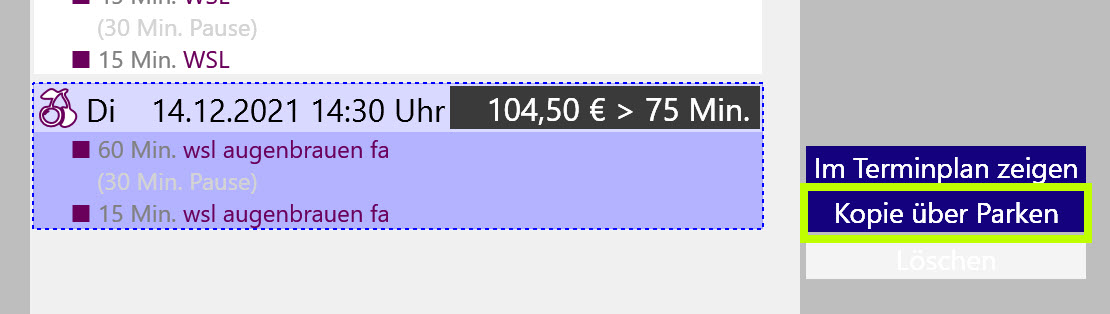
Stornierte Termine die in Rot dargestellt werden, zeigen jetzt die Vorlaufzeit vor dem Termin, bei dieser der Termin storniert wurde.
Also, wie knapp vor Termin wurde storniert.
Auch rot markiert, sind Termine bei dem der Kunde einfach nicht kam. Diese zeigen DICK: !!! Kunde ist nicht erschienen !!!
Alle zukünftigen Termine ausdrucken.
Mit dieser Taste, lassen sich alle Termine ab Heute, auf einem Terminbon zusammen ausdrucken.
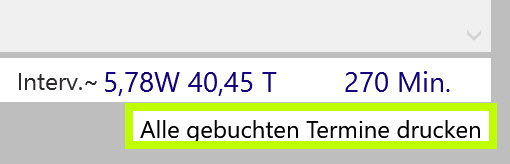
Kassenzettelliste
Letzter Kassenzettel ist immer unten und sichtbar.
Kassenzettel können per Klick, markiert und wieder demarkiert werden.
Zeigt zusätzlich den Zahlungsweg.
Wird ein Kassenzettel markiert wird auch der Termin markiert, sofern vorhanden. Und umgekehrt.
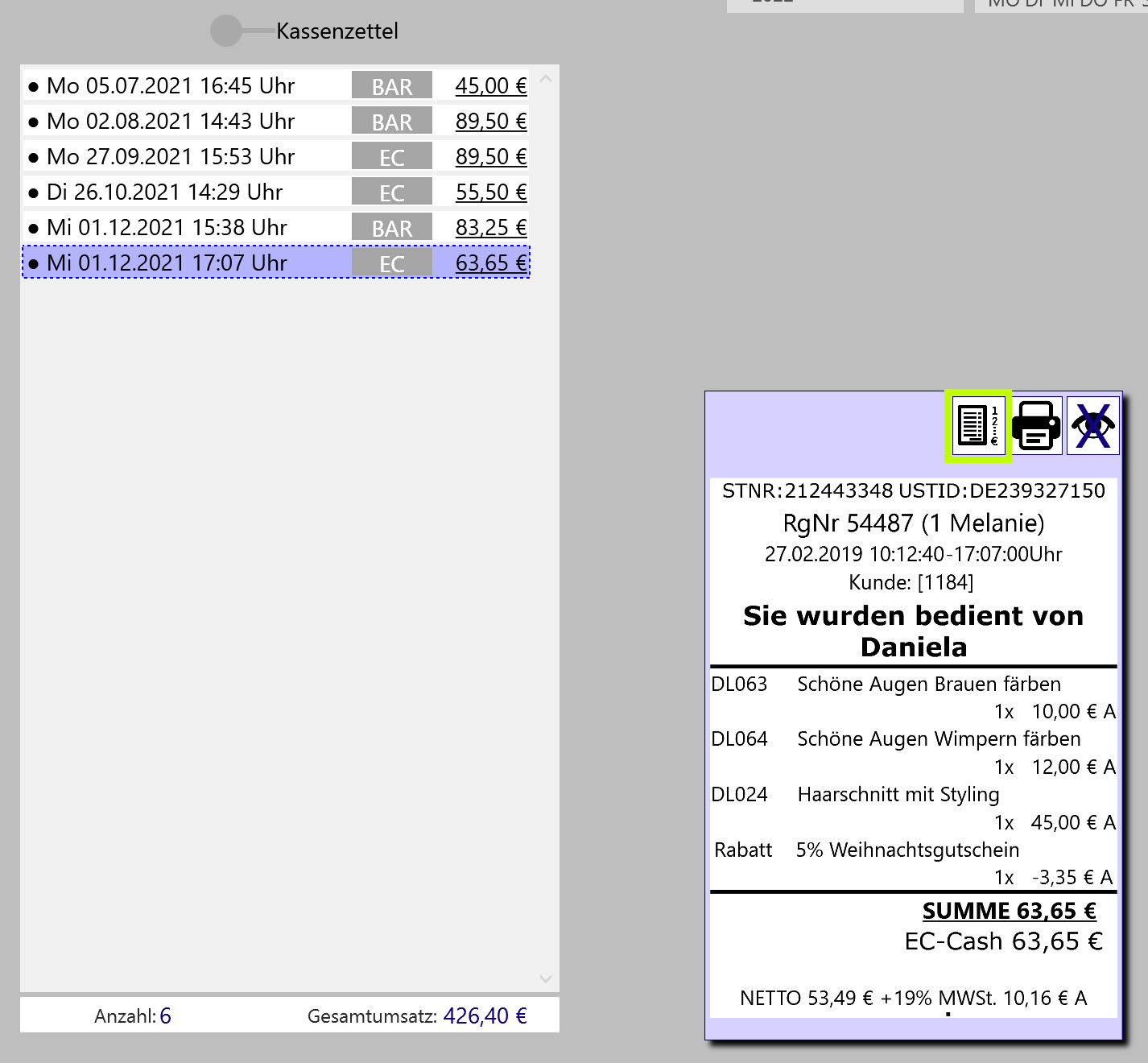
Wenn markiert, wird der Bon angezeigt. Auf der Bon-Anzeige, kann durch Klick (Zeige im Kassenbuch) in das Kassenbuch gewechselt.
Das Klickfeld, wird nur angezeigt wenn der Benutzer die Berechtigung (Salonmanagement/Lesen) hat. Der Wechsel in das Salonmanagement erfolgt dabei, ohne Login.
Kundenliste (Links)
Es können jetzt mehrere Kunden zusammen
- gelöscht werden
- passiv oder aktiv gesetzt werden.
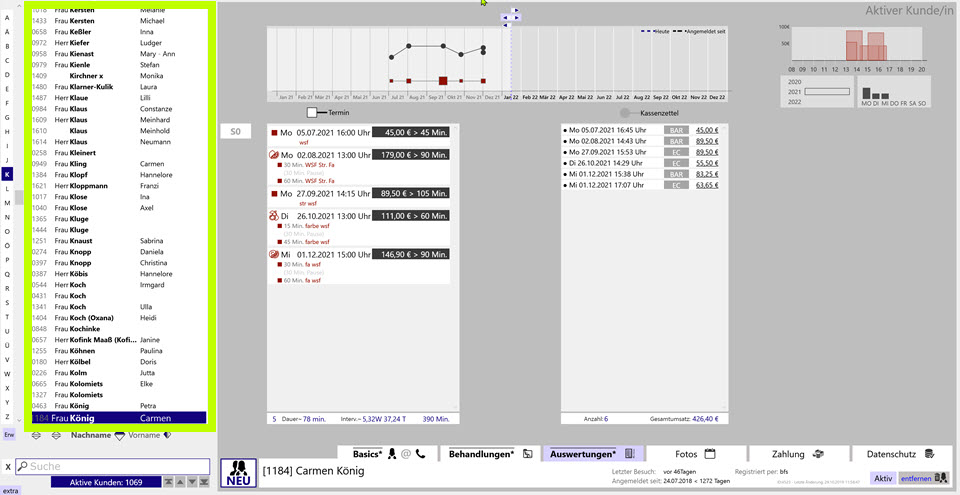
Mehrfachauswahl:
Im Menü (Unten links) extra/extras/Mehrfach markieren.
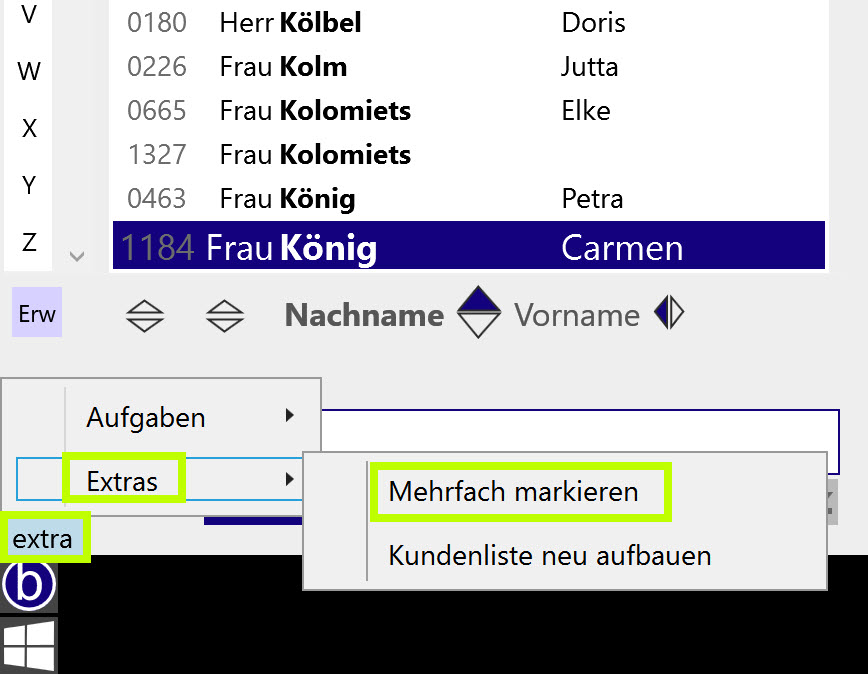
Die Kundenliste zeigt jetzt bei jedem Kunden zwei Auswahlfelder.
- löschen (Müll)
- passiv/aktiv (A/P) (Wenn der Kunde aktiv ist kann er nur passiv werden und umgekehrt)
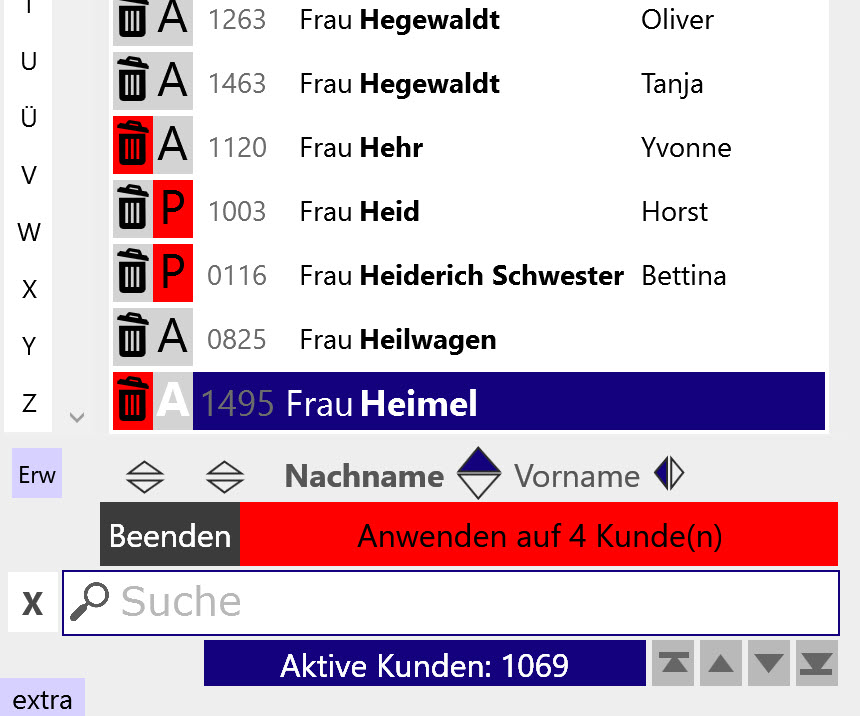
Ein aktiviertes Auswahlfeld zeigt einen roten Hintergrund, ansonsten ist dieser grau.
Es kann nur eine Aktion, bei jedem Kunde gewählt werden. Entweder löschen oder passiv/aktiv setzten.
Alle roten markierten Aktion werden ausgeführt. Löschen oder Ändern können dabei auch gemischt vorkommen.
Wenn mindestens eine Aktion rot ist, wechselt das Klickfeld unten auf Rot (Anwenden auf x Kunden) und durch Klick wird alles ausgeführt.
Beendet wird die Mehrfachauswahl auf das grau Klickfeld unten, Beenden oder durch Klick im Menü extra/extras/Mehrfach markieren.
Während der Mehrfachauswahl, können alle Kundendaten angezeigt, geändert und gespeichert werden. Nur die Neukundenerstellung ist gesperrt.